In der heutigen Zeit sind fast alle Inhalte im Internet Bilder. Viele davon lassen sich problemlos herunterladen. Sobald ein Bild in unserem Besitz ist, entweder aus dem Internet heruntergeladen oder selbst ein Foto ist, müssen wir ein Programm haben, um es anzuzeigen. In diesem Beitrag erklären wir Ihnen also, wie Sie nomacs Image Viewer in Ubuntu 20.04 mit verschiedenen Methoden installieren.
Nomacs-Bildbetrachter
Die Kombination von Geschwindigkeit, Einfachheit und Leistung ist etwas, das nicht jede Anwendung vorweisen kann. Was auch immer es ist, wenn eine Anwendung diese drei Elemente kombiniert, muss dies berücksichtigt werden. Diese drei Funktionen finden Sie in Nomacs.
Nomacs ist ein kostenloser Open-Source-Bildbetrachter, der mehrere Plattformen unterstützt. Sie können damit alle gängigen Bildformate anzeigen, einschließlich RAW- und PSD-Bilder.
Nomacs ist ein Open-Source-Programm unter der GNU-Lizenz, also völlig kostenlos . Darüber hinaus können wir es problemlos in vielen verschiedenen Projekten einsetzen.
Außerdem enthält es Bildbearbeitungsmethoden zum Anpassen von Helligkeit, Kontrast, Sättigung, Farbton, Gamma und Belichtung. Es kann Bilder in Zip- oder MS Office-Dateien durchsuchen, die in ein Verzeichnis extrahiert werden können.
Installieren Sie Nomacs Image Viewer auf Ubuntu 20.04
Nomacs ist eine plattformübergreifende Anwendung, die unter Windows, BSD, macOS und natürlich Ubuntu zu finden ist. Dafür haben wir zwei Methoden, um es zu installieren. Sie können diejenige auswählen, die Sie bevorzugen oder die am besten zu Ihnen passt.
Methode 1:Installieren Sie Nomacs aus dem Ubuntu-Repository
Dank der Lizenz und der großartigen Unterstützung der Entwickler ist Nomacs im offiziellen Ubuntu-Repository verfügbar. Das macht die Installation ganz einfach.
Öffnen Sie dazu ein Terminal aus dem Hauptmenü oder durch Drücken von CTRL + ALT + T Tasten.
Aktualisieren Sie zuerst alle Repositories mit APT:
sudo apt update
Fahren Sie dann mit der Installation von Nomacs fort, indem Sie Folgendes ausführen:
sudo apt install nomacs
Die Eingabe Ihres Passworts startet die Installation. Wenn es fertig ist, können Sie die Anwendung aus dem Hauptmenü starten.
Methode 2:Die neueste Version mit Flatpak abrufen
Die vorherige Methode ist ziemlich sicher und stabil, da sie aus dem offiziellen Repository der Distribution stammt. Diese Methode stellt uns jedoch nicht die neueste Version von Nomacs zur Verfügung, sodass wir die neuen Funktionen verpassen würden.
Um die neueste stabile Version von Nomacs zu erhalten, müssen wir Flatpak verwenden, wie von den Entwicklern empfohlen.
Installieren Sie also zuerst eine aktuelle Version von Flatpak, führen Sie dazu die folgenden Befehle im Terminal
aussudo add-apt-repository ppa:alexlarsson/flatpak sudo apt update sudo apt install flatpak
Wenn Flatpak korrekt installiert ist, müssen wir jetzt das Flathub-Repository hinzufügen, in dem die Anwendung gehostet wird.
flatpak remote-add --if-not-exists flathub https://flathub.org/repo/flathub.flatpakrepo
Jetzt können Sie die neueste Version von Nomacs installieren, indem Sie Folgendes ausführen:
flatpak install flathub org.nomacs.ImageLounge
Wenn der Vorgang abgeschlossen ist, können Sie ihn über das Hauptmenü ausführen.
Die Nomacs-Oberfläche
Wenn Sie die Anwendung zum ersten Mal starten, sehen Sie ein kleines Fenster, in dem Sie die Sprache der Anwendung auswählen können.
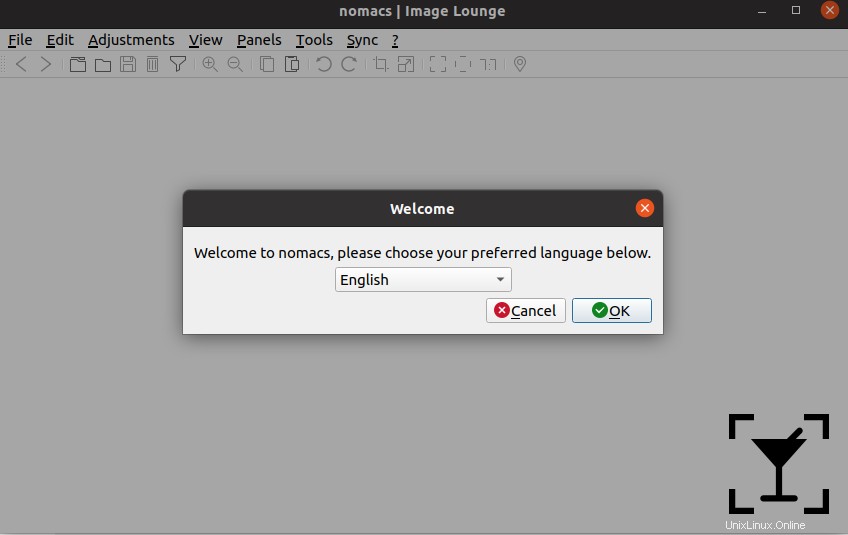
Nachdem Sie die Sprache ausgewählt haben, können Sie die Anwendung starten, die wie folgt aussieht.
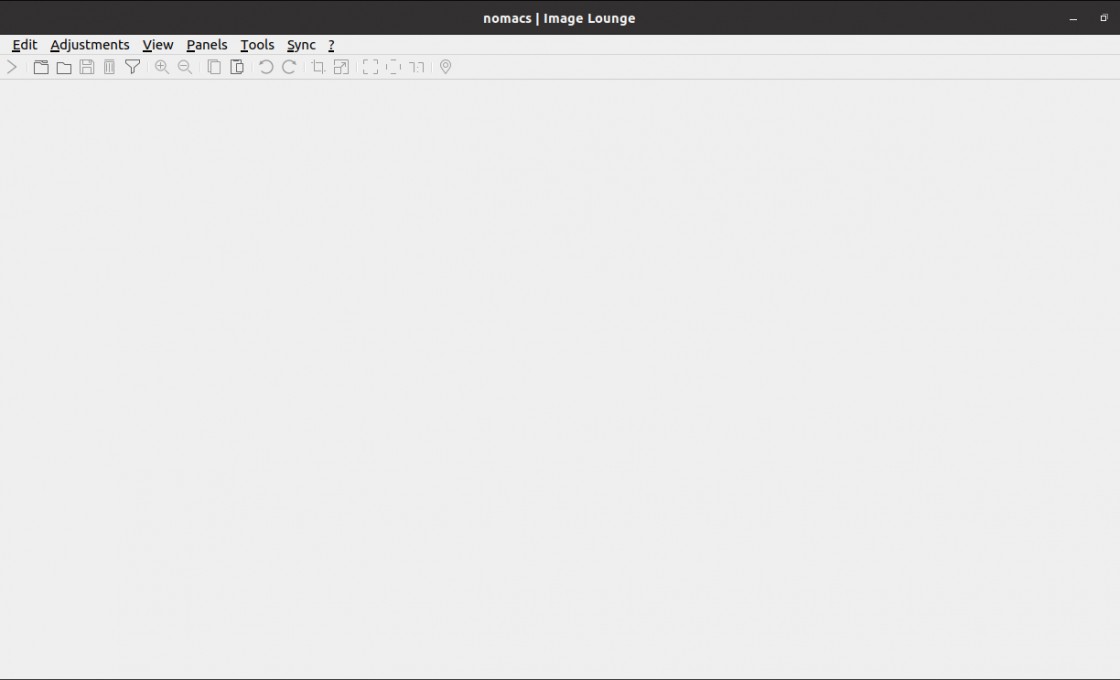
Von hier an haben Sie das Übliche:eine Menüleiste, eine Symbolleiste mit Verknüpfungen und das Hauptfenster, in dem sich das Bild befindet.
Um ein Bild zu öffnen, können Sie auf Datei> Öffnen klicken
Wenn das Bild geladen ist, können Sie es über die Anpassungen bearbeiten und anpassen Menü.
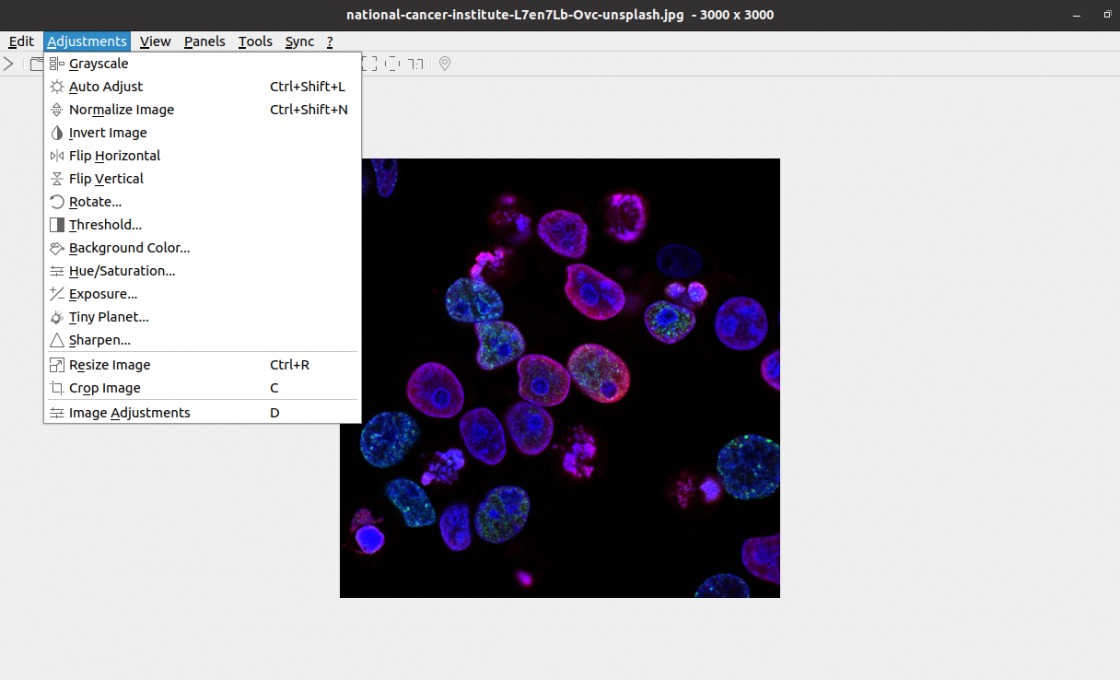
Schließlich können Sie sich die Anwendungseinstellungen ansehen.
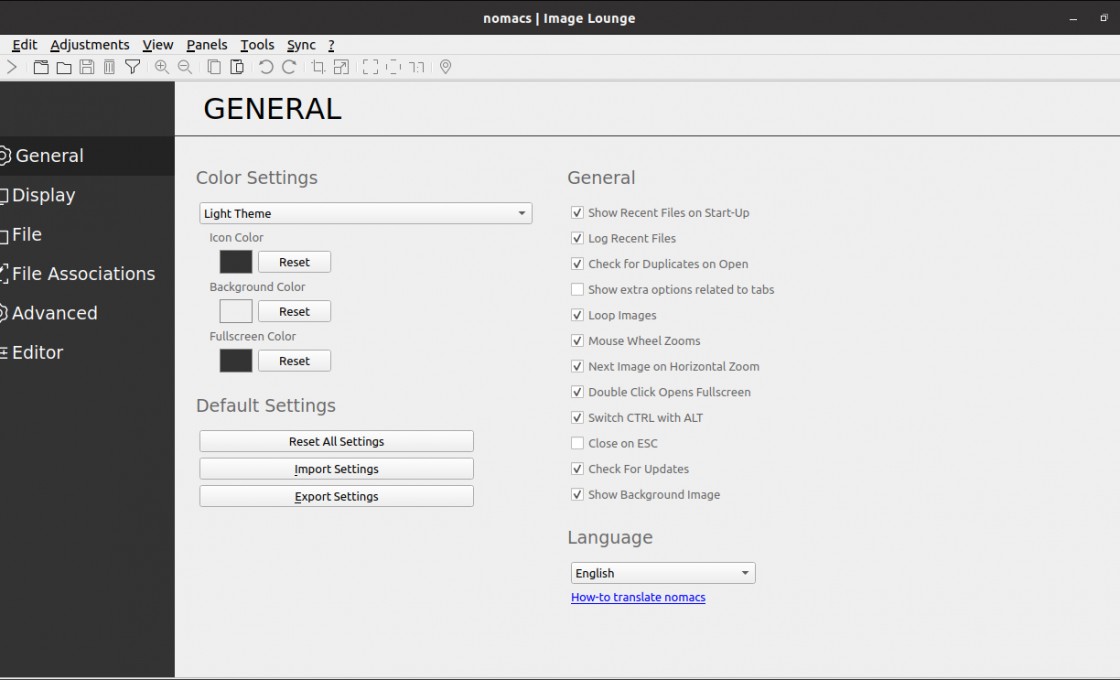
Entfernen des Nomacs Image Viewer auf Ubuntu 20.04
Wenn Sie Nomacs nicht mögen und es loswerden möchten, können Sie dies ganz einfach tun
Wenn Sie Nomacs aus den offiziellen Ubuntu-Repositories installiert haben, führen Sie einfach Folgendes aus:
sudo apt remove nomacs
Falls Sie Flatpak verwendet haben, können Sie es wie folgt deinstallieren:
flatpak remove flathub org.nomacs.ImageLounge
Auf diese Weise wird Nomacs nicht mehr auf dem System installiert. So einfach ist das.
Schlussfolgerung
Nomacs ist eine leistungsstarke Anwendung, die uns beim Betrachten und Retuschieren von Bildern hilft. Da es Open Source ist, kann es problemlos auf vielen Systemen verwendet werden. Außerdem ist die Installation recht einfach.
Kennen Sie Nomacs? gefällt es dir? was denkst du?
Danke fürs Lesen.